
1

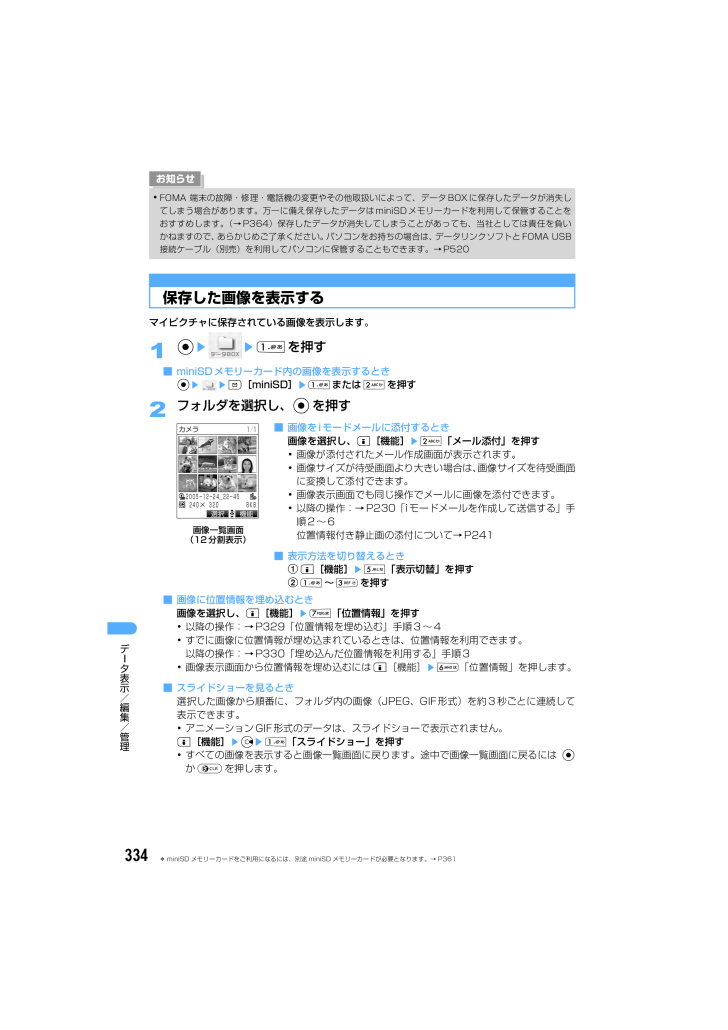
336 / 564 ページ
現在のページURL
334デlタ表示/編集/管理お知らせ静止画を使いこなす保存した画像を表示するマイピクチャに保存されている画像を表示します。1Css1を押す■ miniSDメモリーカード内の画像を表示するときCssm[miniSD]s1または2を押す2フォルダを選択し、Cを押す■ 画像に位置情報を埋め込むとき画像を選択し、p[機能]s7「位置情報」を押す・以降の操作:→P329「位置情報を埋め込む」手順3~4・すでに画像に位置情報が埋め込まれているときは、位置情報を利用できます。以降の操作:→P330「埋め込んだ位置情報を利用する」手順3・画像表示画面から位置情報を埋め込むにはp[機能]s6「位置情報」を押します。■ スライドショーを見るとき選択した画像から順番に、フォルダ内の画像(JPEG、GIF形式)を約3秒ごとに連続して表示できます。・アニメーションGIF形式のデータは、スライドショーで表示されません。p[機能]sRs1「スライドショー」を押す・すべての画像を表示すると画像一覧画面に戻ります。途中で画像一覧画面に戻るには Cかcを押します。・FOMA 端末の故障・修理・電話機の変更やその他取扱いによって、データBOXに保存したデータが消失してしまう場合があります。万一に備え保存したデータはminiSDメモリーカードを利用して保管することをおすすめします。(→P364)保存したデータが消失してしまうことがあっても、当社としては責任を負いかねますので、あらかじめご了承ください。パソコンをお持ちの場合は、データリンクソフトとFOMA USB接続ケーブル(別売)を利用してパソコンに保管することもできます。→P520■ 画像をiモードメールに添付するとき画像を選択し、p[機能]s2「メール添付」を押す・画像が添付されたメール作成画面が表示されます。・画像サイズが待受画面より大きい場合は、画像サイズを待受画面に変換して添付できます。・画像表示画面でも同じ操作でメールに画像を添付できます。・以降の操作:→P230「iモードメールを作成して送信する」手順2~6位置情報付き静止画の添付について→P241■ 表示方法を切り替えるときap[機能]s5「表示切替」を押すb1~3を押すカメラ 1/12005-12-24_22-45選択 機能 240 × 320 8KB画像一覧画面(12分割表示)* miniSD メモリーカードをご利用になるには、別途 miniSD メモリーカードが必要となります。→ P361
参考になったと評価  1人が参考になったと評価しています。
1人が参考になったと評価しています。
このマニュアルの目次
-
1 .'06.4'06.4'06.4 (3版)「ドコモe...'06.4'06.4'06.4 (3版)「ドコモeサイ ト」 では 住所変更、 料金プラン変更などの各種お手続き、 資料請求を承っております。My DoCoMo(https://www.mydocomo.com/) 各種手続き(ドコモeサイト)※iモードからご利用になる場合、 「ネッ トワ ーク 暗証番号」 が必要となり ます。※iモードからご利用いただく場合のパケッ ト 通信料は無料です。 海外からのアクセスの場合は有料となります。 ※パソコン からご利用になる場合、 「 My DoCoMo ID/パス...
-
2 .ドコモ W-CDMA 方式このたびは、「FOMA ...ドコモ W-CDMA 方式このたびは、「FOMA SA700iS」をお買い上げいただきまして、まことにありがとうございます。ご利用の前に、あるいはご利用中に、この取扱説明書および電池パックなど機器に添付の個別取扱説明書をよくお読みいただき、正しくお使いください。取扱説明書に不明な点がございましたら、裏面の総合お問い合わせ先までお問い合わせください。FOMA SA700iSは、あなたの有能なパートナーです。大切にお取扱いのうえ、末永くご愛用ください。FOMA端末のご使用にあたって・FOMA端末は無線を利用して...
-
3 .1本書の見かた以下の内容は、本取扱説明書の記載内容...1本書の見かた以下の内容は、本取扱説明書の記載内容・方法の例です。ディスプレイ表示内容について・本書では、お買い上げのときの設定をもとに説明しています。設定の変更によって、FOMA端末の表示内容が本書の記載と異なる場合があります。・本書に掲載されている画面およびイラストはイメージですので、製品の画面とは異なる場合があります。クイックマニュアルについて・クイックマニュアルでは、基本的な操作方法を説明しています。→P556操作手順について・本書での操作手順の記載については、P35で詳しく説明しています。日付時刻...
-
4 .2目次/注意事項目 目 次FOMA 端末のご使用に...2目次/注意事項目 目 次FOMA 端末のご使用にあたって . . . . . . . . . . . . . . . . . . . . . . . . . . . . . . 表紙裏取扱説明書(本書)のご使用にあたって . . . . . . . . . . . . . . . . . . . . . . . . 表紙裏本書の見かた . . . . . . . . . . . . . . . . . . . . . . . . . . . . . . . . . . . . . . . . . ....
-
5 .3目次/注意事項メール 221i モードメール作成...3目次/注意事項メール 221i モードメール作成・送信 デコメール ファイル添付 i モードメール保存i モードメール受信 i モード問合せ i モードメール返信 i モーションメールメロディ再生/保存 メール設定 SMS 作成・送信 などiアプリ 283ダウンロード i アプリ実行 i アプリ To 機能 i アプリ待受画面設定 などiモーション 303i モーション i モーション取得 i モーション自動再生設定GPS機能 307現在地確認 ナビゲーション GPS ソフト 位置提供 現在地通知...
-
6 .4目次/注意事項FOMA SA700iSの特徴FO...4目次/注意事項FOMA SA700iSの特徴FOMAは、第三世代移動通信システム(IMT-2000)の世界標準規格の1つとして認定されたW-CDMA 方式をベースとしたドコモのサービス名称です。iモードだからスゴイ!iモードは、iモード端末のディスプレイを利用して、iモードメニューサイト(番組)やiモード対応ホームページから便利な情報をご利用いただけるほか、手軽にメールのやりとりができるオンラインサービスです。SA700iSの主な特徴豊富なネットワークサービスiモード→P177iモードメニューのメニューリ...
-
7 .5目次/注意事項あんしん設定その他の多彩な機能暗証...5目次/注意事項あんしん設定その他の多彩な機能暗証番号を設定してプライバシーを保護したり、第三者に勝手に見られたり通信されないようにオールロックやセルフモードなどの設定ができます。GPS機能→P307GPS衛星から発信される電波を利用して、FOMA端末の位置情報を取得します。取得した位置情報から以下のようなサービスが利用できます。・今いる場所の地図や周辺情報を見る、探す取得した位置情報を位置サイト(GPS機能に対応したiモードサイト)に送信して地図や周辺情報を簡単に探せます。・メールで自分の場所やお気に入り...
-
8 .6目次/注意事項FOMA SA700iSを使いこな...6目次/注意事項FOMA SA700iSを使いこなす!FOMA SA700iSの多彩な機能を画面表示によって紹介します。キャラ電→P80テレビ電話では、送信画像を簡単に切り替えることができます。キャラ電機能を使うと、自画像の代わりにキャラクタがさまざまなアクション・表情で応対します。相手と自分の画像を表示自分の代わりにキャラクタを表示相手と自分の画面を切替えキャラクタを動かして感情表現デコメール→P232、238文字の色や背景色などを変えたり、デコメールピクチャや内蔵カメラで撮った写真を入れたカラフルで楽し...
-
9 .7目次/注意事項GPS機能:ナビゲーション→P317目次/注意事項GPS機能:ナビゲーション→P310取得した位置情報を利用して、目的地までのルート探索などを簡単に行うことができます。・ナビゲーションの画面はイメージです。乗物+徒歩で ルートを検索しました第1経路 35 分第2経路 40 分第3経路 45 分第4経路 50 分第1経路 210 35分■現在地 徒歩(160m) ルート地図確認 音声ナヒ゛開始 !小川町 B7口測位 レヘ゛ル ★★★出発地の確認&修正都営新宿線 5車両目ナビゲーションTOP...
-
10 .8目次/注意事項安全上のご注意(必ずお守りください...8目次/注意事項安全上のご注意(必ずお守りください)■ご使用の前に、この「安全上のご注意」をよくお読みの上、正しくお使いください。また、お読みになった後は、大切に保管してください。■ここに示した注意事項は、お使いになる人や、他の人への危害、財産への損害を未然に防ぐための内容を記載していますので、必ずお守りください。■次の表示の区分は、表示内容を守らず、誤った使用をした場合に生じる危害や損害の程度を説明しています。■次の絵表示の区分は、お守りいただく内容を説明しています。■「安全上のご注意」は下記の6項目に分...
-
11 .9目次/注意事項FOMA端末に使用する電池パックお...9目次/注意事項FOMA端末に使用する電池パックおよびアダプタ(充電器含む)は、ドコモグループ各社が指定したものを使用してください。指定品以外のものを使用した場合は、FOMA端末および電池パックやその他の機器を漏液、発熱、破裂、発火、故障させる原因となります。※その他互換性のある商品については、ドコモショップなど窓口までお問い合わせください。濡らさないでください。水やペットの尿などの液体が入ると、発熱、感電、火災、故障、けがなどの原因となります。使用場所、取扱いにご注意ください。分解、改造をしないでください...
-
12 .10目次/注意事項乳幼児の手の届かない場所に保管し...10目次/注意事項乳幼児の手の届かない場所に保管してください。誤って飲み込んだり、けがなどの原因となります。湿気やほこりの多い場所や高温になる場所には、保管しないでください。故障の原因となります。子供が使用する場合は、保護者が取扱いの内容を教えてください。また、使用中においても、指示どおりに使用しているかをご注意ください。けがなどの原因となります。ぐらついた台の上や傾いた場所など、不安定な場所には置かないでください。落下して、けがや故障の原因となります。充電、または動画撮影や再生、テレビ電話、iモード、iア...
-
13 .11目次/注意事項航空機内や病院など、使用を禁止さ...11目次/注意事項航空機内や病院など、使用を禁止された区域では、FOMA端末の電源を切ってください。電子機器や医用電気機器に影響を与える場合があります。また、自動的に電源が入る機能を設定している場合は、設定を解除してから電源を切ってください。医療機関内における使用については各医療機関の指示に従ってください。また、航空機内での使用などの禁止行為をした場合、法令により罰せられることがあります。医用電気機器などを装着している場合は、胸ポケットや内ポケットへの装着はおやめください。FOMA端末を医用電気機器などの近...
-
14 .12目次/注意事項お客様の体質や体調によっては、か...12目次/注意事項お客様の体質や体調によっては、かゆみ、かぶれ、湿疹などが生じることがあります。異状が生じた場合は、直ちに使用をやめ、医師の診療を受けてください。下記の箇所に金属を使用しています。磁気カードなどをFOMA端末に近づけたり、挟んだりしないでください。キャッシュカード、クレジットカード、テレホンカード、フロッピーディスクなどの磁気データが消えてしまうことがあります。自動車内で使用した場合、車種によっては、まれに車載電子機器に影響を与えることがあります。安全走行を損なう恐れがありますので、その場合...
-
15 .13目次/注意事項火の中に投下しないでください。電...13目次/注意事項火の中に投下しないでください。電池パックを漏液、発熱、破裂、発火させる原因となります。釘を刺したり、ハンマーで叩いたり、踏みつけたりしないでください。電池パックを漏液、発熱、破裂、発火させる原因となります。電池パックをFOMA端末に取付けするときに、うまく取付けできない場合は、無理に取付けしないでください。また、電池パックの向きを確かめてから取付けしてください。電池パックを漏液、発熱、破裂、発火させる原因となります。電池パックが漏液したり、異臭がするときは、直ちに使用をやめて火気から遠ざけ...
-
16 .14目次/注意事項DCアダプタはマイナスアース車専...14目次/注意事項DCアダプタはマイナスアース車専用です。プラスアース車には使用しないでください。火災の原因となります濡れた手でアダプタ(充電器含む)のコード、コンセントに触れないでください。感電の原因となります。コンセントやシガーライタソケットにつながれた状態で充電端子をショートさせないでください。また、充電端子に手や指など、身体の一部を触れさせないでください。火災、故障、感電、傷害の原因となります。指定の電源、電圧で使用してください。誤った電圧で使用すると火災や故障の原因となります。海外で使用する場合は...
-
17 .15目次/注意事項長時間使用しない場合は、電源プラ...15目次/注意事項長時間使用しない場合は、電源プラグをコンセントから抜いてください。感電、火災、故障の原因となります。電源プラグがコンセントから抜けない場合、無理に抜かないでください。破損し、感電や故障の原因となります。充電中は、卓上ホルダおよびACアダプタを安定した場所に置いてください。また、卓上ホルダおよびACアダプタを布や布団でおおったり、包んだりしないでください。FOMA端末が外れたり、 熱がこもり、火災、故障の原因となります。コンセントや配線器具の定格を超えた使用はしないでください。タコ足配線など...
-
18 .16目次/注意事項■本記載の内容は「医用電気機器へ...16目次/注意事項■本記載の内容は「医用電気機器への電波の影響を防止するための携帯電話端末等の使用に関する指針」(電波環境協議会)に準ずる。植込み型心臓ペースメーカおよび植込み型除細動器を装着されている場合は、装着部からFOMA端末は22cm以上離して携行および使用してください。電波により植込み型心臓ペースメーカおよび植込み型除細動器の作動に影響を与える場合があります。満員電車の中など混雑した場所では、付近に植込み型心臓ペースメーカおよび植込み型除細動器を装着している方がいる可能性がありますので、FOMA端...
-
19 .17目次/注意事項取扱い上の注意について共通のお願...17目次/注意事項取扱い上の注意について共通のお願い・水をかけないでください。- FOMA端末、電池パック、アダプタ(充電器含む) 、FOMAカードは防水仕様にはなっておりません。風呂場など、湿気の多い場所でのご使用や、雨などがかかることはおやめください。また身につけている場合、汗による湿気により内部が腐食し故障の原因となります。調査の結果、これらの水濡れによる故障と判明した場合、保証の対象外となり修理できない場合がありますので、あらかじめご了承ください。なお、保証の対象外ですので修理を実施できる場合でも有...
-
20 .18目次/注意事項・ストラップに手を通してお持ちく...18目次/注意事項・ストラップに手を通してお持ちください。- 落下し、故障の原因となることがあります。・通常はイヤホンマイク端子キャップ、外部接続端子キャップ、miniSDメモリーカードスロットのカバーをはめた状態でご使用ください。- ほこり、水などが入り故障の原因となることがあります。・ディスプレイは金属などで擦ったり引っかいたりしないでください。- 傷つくことがあります。・カメラを直射日光に向けて放置しないでください。- 素子の退色・焼付きを起こす場合があります。電池パックについてのお願い・電池パックは...
-
21 .19目次/注意事項FOMAカードについてのお願い・...19目次/注意事項FOMAカードについてのお願い・FOMAカードの取外しには、必要以上に力を入れないようにしてください。・ご使用になる端末への挿入には必要以上の負荷をかけないようにしてください。・使用中、FOMA カードが温かくなることがありますが、異常ではありませんのでそのままご使用ください。・他の IC カードリーダライタなどに FOMA カードを挿入して使用した結果として故障した場合は、お客様の責任となりますので、ご注意ください。・IC部分はいつもきれいな状態でご使用ください。・お手入れは、乾いた柔ら...
-
22 .20目次/注意事項知的財産権について著作権・肖像権...20目次/注意事項知的財産権について著作権・肖像権についてお客様が本製品を利用して撮影またはインターネット上のホームページからのダウンロードなどにより取得した文章、画像、音楽、ソフトウェアなど第三者が著作権を有するコンテンツは、私的使用目的の複製や引用など著作権法上認められた場合を除き、著作権者に無断で複製、改変、公衆送信等することはできません。実演や興行、展示物などには、私的使用目的であっても撮影または録音を制限している場合がありますのでご注意ください。また、お客様が本製品を利用して本人の同意なしに他人の...
-
23 .21目次/注意事項・本書では各OS(日本語版)を次...21目次/注意事項・本書では各OS(日本語版)を次のように略して表記しています。- Windows XPは、Microsoft(R) Windows(R) XP Professional oper ating systemまたはMicrosoft(R) Windows(R) XP Home Edition operating system の略です。- Windows 2000は、Microsoft(R) Windows(R) 2000 Professional operating system の略です...
-
24 .22目次/注意事項本体付属品および主なオプション品...22目次/注意事項本体付属品および主なオプション品について<本体付属品><主なオプション品>その他オプション品について→P520FOMA SA700iS(リアカバー SA01、保証書含む)取扱説明書※P556にクイックマニュアルを記載しております。FOMA SA700iS 用CD-ROM電池パ ック SA01(取扱説明書付き)FOMA ACア ダプタ 01(保証書、取扱説明書付き)卓上ホルダ SA01(取扱説明書付き)
-
25 .23ご使用前の確認各部の名称と機能 . . . ....23ご使用前の確認各部の名称と機能 . . . . . . . . . . . . . . . . . . . . . . . . . . . . . . . . . . . . . . . . . . 24ディスプレイの見かた. . . . . . . . . . . . . . . . . . . . . . . . . . . . . . . . . . . . . . . 26メニューの選択方法. . . . . . . . . . . . . . . . . . . . . . . . . ....
-
26 .24ご使用前の確認各部の名称と機能FOMA端末の各...24ご使用前の確認各部の名称と機能FOMA端末の各部の名称と機能は次のとおりです。a赤外線ポート赤外線通信でデータを送受信するときに使います。bインカメラ自画像を撮影したり、テレビ電話で自画像を送信します。cディスプレイ→P26dメール/左フレキシブルキー(m)メールメニューを表示します。1秒以上押すと、メール作成画面を表示します。eテレビ電話開始(t)/カメラキー(g)テレビ電話を発信します。1秒以上押すと、静止画撮影画面を表示します。f音声電話開始/ハンズフリーキー(n)音声電話を発信します。スピーカー...
-
27 .25ご使用前の確認jカーソルキー(A)センターキー...25ご使用前の確認jカーソルキー(A)センターキー(C)操作の実行、メニュー項目を決定します。1秒以上押すと、サイドキー操作有効/無効を設定します。電話帳/上カーソルキー(U)電話帳検索画面を表示します。音量を調節します。上の項目を選択します。1秒以上押すと、電話帳新規登録ができます。下カーソルキー(D)音量を調節します。下の項目を選択します。着信履歴/左カーソルキー(L)着信履歴を表示します。画面を切り替えます。左の項目を選択します。1秒以上押すと、受信アドレス履歴を表示します。リダイヤル/右カーソルキー...
-
28 .26ご使用前の確認サイドキーでできる主な操作FOM...26ご使用前の確認サイドキーでできる主な操作FOMA端末のサイドキー( (、))を押してできる主な操作は次のとおりです。※1 画面によっては操作できない場合があります。※2 折りたたんでいるときも同様の動作となります。ディスプレイの見かたディスプレイには現在のモードを示したり、電池容量などFOMA端末の状態を表すさまざまなマーク(アイコン)が表示されます。お知らせ状 態 操 作 操作の結果FOMA端末を開いているとき待受画面 (を1秒以上押す 国際電話発信時などに「c」入力待受画面 )を押す 時刻や不在着信...
-
29 .27ご使用前の確認■ ディスプレイアイコン一覧アイ...27ご使用前の確認■ ディスプレイアイコン一覧アイコン 内 容a電池残量表示→P43充電中充電が正常に行われていないb電波受信レベル→P44サービスエリア外または電波の届かないところセルフモード中→P136c現在地確認中/位置提供中/現在地通知中→P307定期現在地通知設定中→P325位置提供設定中→P319定期現在地通知設定中かつ位置提供設定中diモード接続中→P185/パケット通信中(待機中)/(送受信中)→P444パケット通信中(発信)eSSLページ表示中・SSLからダウンロードしたソフトウェア起動中...
-
30 .28ご使用前の確認ソフトキーについて待受画面や操作...28ご使用前の確認ソフトキーについて待受画面や操作中にディスプレイ下部に表示されるソフトキーで操作や設定を行います。ソフトキーの内容を実行するためには、左フレキシブルキー(m)、右フレキシブルキー(p)とセンターキー(C)を使用します。・ソフトキーの内容は操作状況により異なります。タスクアイコンについて使用中や動作中の機能がアイコン表示されます。(タスクアイコン)複数の機能を実行している場合、複数のアイコンが表示されます。→P396■ タスクアイコン一覧■ ソフトキーaの内容を実行するときmを押す本書ではこ...
-
31 .29ご使用前の確認お知らせ背面ディスプレイの見かた...29ご使用前の確認お知らせ背面ディスプレイの見かた背面ディスプレイには電波状態や電池レベルのほか、時計やFOMA端末の状態が表示されます。また、通話中やメール着信などをアニメーションでお知らせします。1FOMA端末を折りたたんでいるときに、 (を押す・押すたびに次のように表示が変わります。状態表示で(を押すと消灯状態になります。Bookmark表示中 ボイスレコーダー起動中iアプリ実行中 miniSDメモリーカード内容表示中GPS機能起動中 伝言メモ再生起動中自局情報表示中 待受中音声メモ録音起動中データB...
-
32 .30ご使用前の確認FOMA端末の状態表示について背...30ご使用前の確認FOMA端末の状態表示について背面ディスプレイに表示されるアイコンとアニメーションは次のとおりです。■ 背面ディスプレイアイコン一覧■ お知らせアニメーション一覧お知らせアイコン 内 容 アイコン 内 容電池状態(0~3の4段階)→P43 miniSDメモリーカード装着中→P361電波状態→P44 認識できないminiSDメモリーカード装着中iモード接続中→P185 ドライブモード中→P69圏外 マナーモード(期間設定)中→P115未読iモードメール/SMSあり→P254、277マナーモー...
-
33 .31ご使用前の確認メニューの選択方法メニューから項...31ご使用前の確認メニューの選択方法メニューから項目を選択して設定・実行します。メニュー画面ではダイヤルキーで選択する方法と、カーソルキーで選択して、Cを押す方法があります。・メニュー項目でグレー表示になっている項目は選択できません。・選択・設定を途中でやめるときは、fを押すと待受画面に戻ります。・前の画面に戻るときは、cを押します。メニューから機能を選択する待受画面でCを押すと、メインメニューが表示されます。任意のアイコンを選択すると、その項目のメニュー/フォルダ一覧が表示されます。一覧から任意の項目を選...
-
34 .32ご使用前の確認31「音/バイブレータ」を押して...32ご使用前の確認31「音/バイブレータ」を押して 1「音量設定」を押し、2「音声着信」を押す音量調節画面が表示されます。・項目の頭についている で囲まれた番号はダイヤルキーの番号を表します。■ カーソルキーで選択するときJ(カーソルキーの上下)を押して項目を選択し、Cを押す・選択されている項目は反転表示します。4Jを押して音量を調節し、Cを押す複数を選択する選択削除など、複数を選択する場合は、ファイルなどを選択してCを押すと、 が に変わります。すべてのファイルを同じように選択したあと、実行します。機能メ...
-
35 .33ご使用前の確認■ 機能メニューなどのページが複...33ご使用前の確認■ 機能メニューなどのページが複数あるときRを押し、次のページを表示する、またはLを押し、前のページを表示する2ダイヤルキーを押すか、Jを押して選択してCを押すお知らせお知らせアイコンから情報を表示する<お知らせアイコン>不在着信があったり、メールを受信したりしたとき、待受画面にお知らせアイコンと通知内容が表示され、すばやく通知内容の情報を表示できます。〈例〉不在着信があるとき1「新着通知あり」が表示されているときにDを押す通知内容が表示されます。・お知らせアイコンだけが表示されているとき...
-
36 .34ご使用前の確認■ お知らせアイコン一覧・通知内...34ご使用前の確認■ お知らせアイコン一覧・通知内容の件数は1件の場合です。折りたたんでいるときに情報を表示するお知らせアイコンの通知内容を背面ディスプレイで表示できます。・マナーモード中は音声は出ません。〈例〉メールを受信しているとき1FOMA端末を折りたたんでいるときに、 )(ボイス)を押すお知らせアイコン 通知内容 選択・実行後の画面表示不在着信 1件不在着信履歴が表示されます。発着信履歴表示が「OFF」の場合はメッセージが表示されます。留守番電話 あり 留守番メッセージ再生確認画面が表示されます。...
-
37 .35ご使用前の確認操作手順の記載についてこの取扱説...35ご使用前の確認操作手順の記載についてこの取扱説明書では、操作の手順を次のように記載しています。〈例1〉の操作は次のようになります。まず、待受画面でC(センターキー実行)を押す次に、Aを押し、 を選択してCを押す最後に、1(メニューの1番目の選択)を押す〈例2〉の操作は次のようになります。まず、p(右ソフトキー実行)を押す・左右フレキシブルキーを押す場合、ソフトキーの内容を[ ]内に表示しています。次に、Rを押して次のページを表示する最後に、3(「cファイルソート」の選択)を押すお知らせガイド機能キー操作...
-
38 .36ご使用前の確認2Sを押して、ガイドを表示する押...36ご使用前の確認2Sを押して、ガイドを表示する押すごとに、項目が切り替わります。・終了するときはCを押します。FOMAカードを使うFOMAカードにはお客様の電話番号などの情報が記録さ れています。FOMAカードの取付けかた/取外しかた・FOMAカードの取付け/取外しは電源を切ってから、電池パックを取外し、FOMA端末を折りたたんだ状態で行います。→P38取付けかた1FOMAカードを図のような向きにして、 FOMAカードスロットの奥までゆっくり押し込む取外しかた1FOMAカードスロットに取付けら れているF...
-
39 .37ご使用前の確認お知らせFOMAカードの暗証番号...37ご使用前の確認お知らせFOMAカードの暗証番号についてFOMAカードには、PIN1コード、PIN2コードという2つの暗証番号があります。・ご契約時はどちらも「0000」に設定されていますが、4~8桁の任意の数字に変更できます。・PINコードがロックされた場合は、PINロック解除コードを入力します。→P133FOMAカード動作制限機能についてFOMAカード動作制限機能は、お客様のデータやファイルを保護するためのものです。FOMAカードを取付けているときに、サイトやインターネットホームページからデータやファ...
-
40 .38ご使用前の確認電池パックの取付けかた/取外しか...38ご使用前の確認電池パックの取付けかた/取外しかた・電池パックの交換や取付け/取外しは、電源を切ってから行ってください。取付けかた1リアカバーについている二重線のガイドに指を押しあてて、スライドさせて外す2電池パックの印字面を上にして取付ける3リアカバーを付けるWORLD WINGについてWORLD WINGとは、FOMAカード(緑色)をサービス対応のFOMA端末や海外用携帯電話(W-CDMAまたはGSM方式)に差し替えることにより、海外でも同じ携帯電話番号で発信や着信ができる、ドコモのFOMA国際ローミ...
-
41 .39ご使用前の確認取外しかた1リアカバーを外し、電...39ご使用前の確認取外しかた1リアカバーを外し、電池パックを外すお知らせ携帯電話を充電する・お買い上げ時は、電池パックは満充電されていません。必ず専用のACまたはDCアダプタで充電してからお使いください。充電時のご注意電池パックの上手な使いかたFOMA端末専用の電池パックをご使用ください。・電池パックの詳しい取扱いについては、電池パックの取扱説明書をご覧ください。・夏期、閉めきった車内に放置するなど極端に高温や低温環境では、電池の容量が低下し、使用できる時間が短くなります。また電池の寿命も短くなります。でき...
-
42 .40ご使用前の確認充電時間・使用時間(満充電時)に...40ご使用前の確認充電時間・使用時間(満充電時)について■ 充電にかかる時間・FOMA端末の電源を切って、電池パックを空の状態から充電したときの 時間です。■ 使用可能時間(満充電時)・使用環境によって使用時間は変わります。・連続通話時間は、電波を正常に送受信できる状態で通話に使用する場合の目安です。・連続待受時間はFOMA端末を折りたたんで電波を正常に受信できる状態で移動した場合の目安です。なお、電池の充電状態、機能設定状況、気温などの使用環境、利用場所の電波状態(電波が届かない、または弱い場合など)など...
-
43 .41ご使用前の確認1FOMA端末の外部接続端子のキ...41ご使用前の確認1FOMA端末の外部接続端子のキャップを開ける2ACアダプタまたはDCアダプタのコネクタの矢印マークを上にして、FOMA端末の外部接続端子に差し込む・カチッと音がするまで水平に差し込みます。3ACアダプタの場合は、電源プラグを起こし、コンセントに差し込むDCアダプタの場合は、DCアダプタのプラグを車のシガーライタソケットに差し込む充電開始の確認音が鳴り、充電ランプが点灯して充電が始まります。4充電が終わったら、ACアダプタの電源プラグをコンセントから抜くDCアダプタの場合、プラグをシガーラ...
-
44 .42ご使用前の確認お知らせ卓上ホルダを使って充電す...42ご使用前の確認お知らせ卓上ホルダを使って充電する卓上ホルダ(別売)を使用して充電します。・必ず卓上ホルダ SA01(別売)の取扱説明書をご覧ください。1ACアダプタのコネクタを卓上ホルダの端子に差し込む2ACアダプタの電源プラグをコンセントに差し込む3FOMA端末を卓上ホルダに図のように置く充電開始の確認音が鳴り、充電ランプが点灯して充電が始まります。・カチッと音がするまで差し込んでください。・充電中は充電ランプが赤く点灯します。充電が完了すると、消灯します。・充電が始まってすぐに充電ランプが点灯しない...
-
45 .43ご使用前の確認4充電が終わったら、FOMA端末...43ご使用前の確認4充電が終わったら、FOMA端末を矢印の方向に抜いて、卓上ホルダから外すお知らせ電池残量電池残量の確認のしかたディスプレイに電池残量を示すアイコンが表示されます。・電池残量表示は、あくまでも目安としてご利用ください。電池残量を音と表示で確認する・充電中は確認音は鳴りません。1Css9s3を押す電池レベルが表示され、確認音が鳴ります。「トゥル トゥル トゥル」(電池レベル3) :十分残っています。「トゥル トゥル」(電池レベル2) :少なくなっています。・FOMA端末を卓上ホルダにしっかり取...
-
46 .44ご使用前の確認「トゥル」(電池レベル1) :ほ...44ご使用前の確認「トゥル」(電池レベル1) :ほとんど残っていません。お知らせ電池が切れたらお知らせ電源ON /OFF電源を入れる/切る電源を入れる1fを2秒以上押す電源を切る1待受画面でfを2秒以上押す・マナーモード中、ボタン確認音が「OFF」のときは電池残量の確認音は鳴りません。電池が切れそうになると、ディスプレイにメッセージが表示され、アラーム音が鳴ります。・表示後、約1分後に電源が切れます。・アラーム音をすぐに止めたいときはいずれかのキーを押します。・通話中に電池が切れそうになると、ディスプレイに...
-
47 .45ご使用前の確認お知らせ初期値設定初期設定を行う...45ご使用前の確認お知らせ初期値設定初期設定を行う初めて電源を入れたときに、日付時刻設定、端末暗証番号変更、ボタン確認音などの設定を行います。・設定をリセットしても、初期値設定は表示されません。1日付時刻設定画面が表示されたら、年月日、時刻を入力してCを押す端末暗証番号変更画面が表示されます。お買い上げ時は「0000」となります。・設定方法は「日付時刻設定」と同じです。→P4621「はい」を押し、端末暗証番号を設定する・ボタン確認音画面が表示されます。・操作方法について→P131・変更しないときは2「いいえ...
-
48 .46ご使用前の確認日付時刻設定日付・時刻を合わせる...46ご使用前の確認日付時刻設定日付・時刻を合わせるFOMA端末の日付・時刻を設定します。設定後、ディスプレイや背面ディスプレイに日時が表示されるようになります。・日時は2000年1月1日0:00~20 99年12月31日23:59まで入力できます。〈例〉2005年12月24日10:30にする場合1Css5s1を押す2西暦の下2桁から順番に入力し、Cを押す日付・時刻が設定されます。・ここでは、「0512241030」とダイヤルキーを押します。・月、日が1~9のときは、前に0を入力します。(例:9月の場合、「0...
-
49 .47ご使用前の確認お知らせ発信者番号通知相手に自分...47ご使用前の確認お知らせ発信者番号通知相手に自分の電話番号を通知する電話をかけたときに、相手の電話機のディスプレイにFOMA端末の電話番号(発信者番号)を表示させることができます。・発信者番号はお客様の大切な情報です。通知する際には十分にご注意ください。1Css5s2を押す21「通知する」を押す・通知しないときは2「通知しない」を押します。3ネットワーク暗証番号を入力し、Cを押す発信者番号が通知される設定になります。■ 設定内容を確認するときCss 5 s 1を押すお知らせ・FOMA端末に「圏外」 、「 ...
-
50 .48ご使用前の確認自局情報表示自分の電話番号を確認...48ご使用前の確認自局情報表示自分の電話番号を確認するFOMA端末の電話番号(自局電話番号)を確認します。1Cs0を押すお知らせ■ iモードのメールアドレスを確認するときapsを押すb8「オプション設定」を押すc1「メール設定」を押すd「アドレス確認」を選択し、Cを押すFOMA端末の自局電話番号が表示されます。・お買い上げ時は自局電話番号のみ表示されます。・Csを押しても確認できます。・自局電話番号以外の個人情報を登録することもできます。→P416自局情報表示[名前]自局連絡先 情報XXXXXXXX
-
51 .49電話のかけかた/受けかた電話のかけかた電話をか...49電話のかけかた/受けかた電話のかけかた電話をかける. . . . . . . . . . . . . . . . . . . . . . . . . . . . . . . . . . . . . . . . . . . . . . 50前にかけた相手にかけ直す<リダイヤル> . . . . . . . . . . . . . . . . . . . . . . . 521回の通話ごとに電話番号を通知するかしないかを設定する . . . . . . . . . . 54プッシュ信号を手早く送り出...
-
52 .50電話のかけかた/受けかた電話のかけかた電話をか...50電話のかけかた/受けかた電話のかけかた電話をかけるここでは、音声電話のかけかたと、音声電話とテレビ電話での共通の操作を説明します。1待受画面で市外局番から電話番号を入力する2nを押す3通話が終わったらfを押すお知らせ・同一市内への通話でも、必ず市外局番から入力してください。・電話番号は3~80桁まで入力できます。・電話番号を訂正するには、cを押します。・最初から電話番号を入力し直したいときは、 cを1秒以上押すか、fを押して待受画面に戻してから行ってください。一般電話にかける :市外局番-市内局番-電話...
-
53 .51電話のかけかた/受けかた電話番号を入力したあと...51電話のかけかた/受けかた電話番号を入力したあとにできる機能待受画面で電話番号を入力したあと、いろいろな機能を使って発信したり、電話帳に登録したりできます。1待受画面で市外局番から電話番号を入力する2機能を選択する・次の操作は、通話中に電話番号を入力しても行えます。■ 自分の電話番号を相手に通知するかどうかを設定するときap[機能]s1「発信者番号通知設定」を押すb1「番号非通知」または2「番号通知」を押す・設定した内容を解除するときは3「設定削除」を押します。■ 国際電話番号などを付加して電話をかけると...
-
54 .52電話のかけかた/受けかた音声電話の通話中に保留...52電話のかけかた/受けかた音声電話の通話中に保留にする<通話中保留>音声電話の通話を保留にします。1通話中にCを押すお知らせリダイヤル前にかけた相手にかけ直す前にかけた電話をリダイヤルとして記録しておき、そこから電話をかけ直します。・リダイヤルは30件まで記録されます。 (30件を超えると古いものから削除されます)・同じ電話番号にかけた場合、最新の1件のみが記録されます。1Rを押す2かけ直す相手を選択し、Cを押す通話が保留になり、相手に保留音が流れます。・保留を解除するには、再度Cまたはnを押します。・保...
-
55 .53電話のかけかた/受けかた■ リダイヤルに表示さ...53電話のかけかた/受けかた■ リダイヤルに表示さ れるアイコンについて3nを押す・tを押すとテレビ電話をかけられます。・Cを押すといろいろな機能を利用できます。→P205リダイヤルからiモードメールを送る・電話番号が電話帳に登録されていて、その電話帳にメールアドレスが登録されていると、メールアドレスが宛先になります。登録されていないときは、電話番号が宛先になります。aRを押すbメールを送る相手を選択し、p[機能]を押すc1「メール作成」を押す以降の操作:→P230「iモードメールを作成して送信する」手順4...
-
56 .54電話のかけかた/受けかた■ 全件削除するときa...54電話のかけかた/受けかた■ 全件削除するときa3「全件削除」を押すb端末暗証番号を入力し、Cを押す41「はい」を押す・削除しないときは2「いいえ」を押します。お知らせ1回の通話ごとに電話番号を通知するかしないかを設定する電話をかけたときに、相手の電話のディスプレイに自分の電話番号(発信者番号)を表示させます。・発信者番号はお客様の大切な情報です。発信者番号を通知する際には、十分にご注意ください。「186」/「184」を付けてダイヤルする電話番号を通知する場合は相手の電話番号の前に「186」、通知しない場...
-
57 .55電話のかけかた/受けかた1待受画面で電話番号を...55電話のかけかた/受けかた1待受画面で電話番号を入力し、ポーズ(P)を入れたいところで#を1秒以上押す2続きの番号を入力し、nを押す・「P」を含めて80桁まで入力可能です。3番号がつながったあと、Cを押す「P」以降の番号がプッシュ信号で送信されます。お知らせWORLD CALL/プレフィックス設定国際電話を利用する「WORLD CALL」はドコモの携帯電話からご利用いただける国際電話サービスです。・FOMAサービスをご契約のお客様は、ご契約 時に合わせて「WORLD CALL」もご契約いただいています。(...
-
58 .56電話のかけかた/受けかた簡単に国際電話をかける...56電話のかけかた/受けかた簡単に国際電話をかける<自動付加設定>自動付加設定を「ON」にすると、「+」を入力したときに国際電話用の「009130010」に変換して国際電話をかけることができます。・日本国内で「c」の後に日本の国番号「81」を先頭に付けて発信したときは、自動付加設定が「ON」でも「009130010」に変換されません。1Css4sRs3s1を押す21「ON」を押す・設定しないときは2「OFF」を押します。自動付加設定を利用して国際電話をかける1待受画面で(を1秒以上押す「c」が入力されます。...
-
59 .57電話のかけかた/受けかた21「WORLD CA...57電話のかけかた/受けかた21「WORLD CALL」を押す国際電話設定詳細画面が表示されます。■ 設定した番号をお買い上げ時の設定に戻すときam[リセット]を押すb1「はい」を押す・中止するときは2「いいえ」を押します。31「名称」を押し、名称を入力してCを押す・全角10文字(半角21文字)まで入力できます。42「番号」を押し、番号を入力してCを押す・10桁まで入力できます。5p[登録]を押すプレフィックスを設定する国際電話以外にもプレフィックスを登録して、電話をかけるときに利用できます。・5件まで登録...
-
60 .58電話のかけかた/受けかたサブアドレス設定サブア...58電話のかけかた/受けかたサブアドレス設定サブアドレスを指定して電話をかける「e」を区切りとし、それ以降の番号をサブアドレスとする設定です。サブアドレスを使うと特定の電話機や通信機器に指定着信するようにできます。・ISDN 回線で特定の通信機器に指定着信するときや、映像配信サービス「Vライブ」でコンテンツを選択するときなどに利用できます。1Css4s7を押す21「ON」を押す・設定しないときは2「OFF」を押します。サブアドレスを指定して電話をかける1待受画面で電話番号を市外局番から入力する2*を押して「...
-
61 .59電話のかけかた/受けかたノイズキャンセラ周囲の...59電話のかけかた/受けかたノイズキャンセラ周囲の騒音を抑えて通話を明瞭にする通話中に周囲の騒音を抑えて、自分の声を相手にはっきり聞こえるようにします。1Css4s3s3を押す21「ON」を押す・設定しないときは2「OFF」を押します。車載ハンズフリーハンズフリー対応機器を利用するFOMA端末を車載ハンズフリーキット01(別売)やカーナビなどのハンズフリー対応機器と接続することにより、ハンズフリー対応機器から音声電話の発着信などの操作ができます。・ハンズフリー対応機器の操作については、各ハンズフリー対応機器...
-
62 .60電話のかけかた/受けかたお知らせ着信中の操作に...60電話のかけかた/受けかたお知らせ着信中の操作について着信中にp[機能]を押して、次の操作を行うことができます。お話し中に「ププ‥ププ‥」という音(通話中着信音)が聞こえたとき次のサービスをご契約いただくと、通話中に別の電話がかかってきたときに「ププ⋯ププ⋯」という通話中着信音が聞こえ、転送や別の電話への応答が行われます。・通話中着信設定を「開始」に設定し、着信動作選択を「通常着信」に設定しないと通話中着信音は聞こえません。→P441※通話中着信音が聞こえているときに、p[機能]を押して動作を開始すること...
-
63 .61電話のかけかた/受けかたエニーキーアンサーダイ...61電話のかけかた/受けかたエニーキーアンサーダイヤルキーなどを押して電話に出られるようにする音声電話がかかってきたときにn、C以外にダイヤルキー(0~9)、カーソルキー(A)、c、m、*、#、sを押して電話に出られるように設定します。1Css4s1を押す21「ON」を押す・設定しないときは2「OFF」を押します。お知らせオープン通話FOMA端末を開いて通話を開始する折りたたんでいるFOMA端末を開いて、電話を受けるように設定します。・テレビ電話をオープン通話で受けると、代替画像での応答となります。1Css...
-
64 .62電話のかけかた/受けかたお知らせ着信履歴着信履...62電話のかけかた/受けかたお知らせ着信履歴着信履歴を利用する電話をかけてきた相手の電話番号などの情報は着信履歴として記録されます。・着信履歴は30件まで記録されます。 (30件を超えると古いものから削除されます)1Lを押す2確認する着信履歴を選択し、Cを押す■ 着信履歴に表示されるアイコンについて3nを押す・tを押すとテレビ電話をかけられます。・Cを押すといろいろな機能を利用できます。→P205・平型スイッチ付イヤホンマイク(別売)を接続して通話中にFOMA端末を折りたたんだ場合、クローズ動作の設定に関わ...
-
65 .63電話のかけかた/受けかた着信履歴からiモードメ...63電話のかけかた/受けかた着信履歴からiモードメールを送る・電話番号が電話帳に登録されていて、その電話帳にメールアドレスが登録されていると、メールアドレスが宛先になります。登録されていないときは、電話番号が宛先になります。aLを押すbメールを送る相手を選択し、p[機能]を押すc1「メール作成」を押す以降の操作:→P230「iモードメールを作成して送信する」手順4~6着信履歴の種類について着信履歴の中で、不在着信履歴や無音着信履歴を表示させることができます。また着信拒否設定を行っている電話は、拒否履歴として...
-
66 .64電話のかけかた/受けかた■ 全件削除するときa...64電話のかけかた/受けかた■ 全件削除するときa3「全件削除」を押すb端末暗証番号を入力し、Cを押す41「はい」を押す・中止するときは2「いいえ」を押します。お知らせ受話音量通話中に相手の声の音量を調節する音声電話やテレビ電話の通話中に、相手の声の大きさをLEVEL1(最小)~LEVEL5(最大)の5段階で調節します。1通話中にJを押す受話音量調節画面が表示されます。2音量を大きくするにはU、小さくするにはDを押す・押し続けると、音量を連続的に調節します。お知らせ待受中に調節する1Css1s1s1を押す受...
-
67 .65電話のかけかた/受けかたナイショ小声で会話でき...65電話のかけかた/受けかたナイショ小声で会話できるようにする小さな声で話しても、相手には通常の音量で聞こえるようにします。1通話中にp[機能]を押す22「ナイショ」を押す通話中画面に「ナイショ」と表示されます。■ ナイショを解除するときm[解除]を押すお知らせ電話に出られないとき/出られなかったときゲキタイ迷惑電話をゲキタイするいたずら電話の場合などに相手の声をそのまま送り返します。・こちらの声は相手に聞こえません。1通話中にp[機能]を押す23「ゲキタイ」を押す通話中画面に「ゲキタイ」と表示されます。■...
-
68 .66電話のかけかた/受けかたダイヤルメモを利用する...66電話のかけかた/受けかたダイヤルメモを利用する1Css7を押す■ 通話中にプッシュ信号を送信するとき・通話中にダイヤルメモを表示する→P396ダイヤルメモを選択し、p[機能]s2「プッシュ信号送信」を押す2ダイヤルメモを選択して、Cを押すダイヤルメモ詳細画面が表示されます。お知らせ応答保留すぐに電話に出られないときに保留にする着信中に、すぐに電話に出られない場合に保留にします。・応答保留中、かけてきた相手には通話料金がかかります。1着信中にfを押す2電話に出られる状態になったらnを押す・テレビ電話のとき...
-
69 .67電話のかけかた/受けかたお知らせ応答保留音応答...67電話のかけかた/受けかたお知らせ応答保留音応答保留音を設定する音声電話やテレビ電話の応答保留中に、相手に流す応答保留音を設定します。また、お好きなメッセージを録音して応答保留音として設定できます。・応答保留音は12秒まで録音できます。1Css1s2sRs6を押す21~4を押す・m[再生]を押すと、応答保留音を確認できます。再生中にCを押すと、設定できます。・「オリジナル1」、「オリジナル2」にはお好きなメッセージを録音できます。録音前は設定できません。・応答保留のガイダンスは編集できます。・マナーモード...
-
70 .68電話のかけかた/受けかた応答保留音を録音する1...68電話のかけかた/受けかた応答保留音を録音する1応答保留音一覧画面で「オリジナル1」または「オリジナル2」を選択する2p[機能]s1「録音」を押す3Cを押す録音を開始します。送話口に向かってお話しください。4Cを押す録音を停止します。録音可能時間を超えると自動的に録音は停止します。応答保留音を録音すると、応答保留音一覧画面に が表示されます。・m[再生]を押すと録音した応答保留音を確認できます。■ 録音した内容を削除するとき・設定している「オリジナル1」、「オリジナル2」を削除すると、お買い上げ 時の設定...
-
71 .69電話のかけかた/受けかたドライブモード運転中に...69電話のかけかた/受けかたドライブモード運転中に電話を受けないようにするドライブモードは、運転中の安全性を重視した自動応答サービスです。ドライブモードに設定すると、運転中のために電話に出られないことを伝えるガイダンスが相手に流れ、通話を終了します。・「圏外」が表示されていても、ドライブモードの設定ができます。ドライブモードを設定する1待受画面で、 * を1秒以上押すドライブモード中の各ネットワークサービスの関係についてドライブモード中には各ネットワークサービスは次のように動作します。※1 サービスに接続す...
-
72 .70電話のかけかた/受けかたお知らせ不在着信不在着...70電話のかけかた/受けかたお知らせ不在着信不在着信を確認する・不在着信履歴は着信履歴の中から不在着信のみを表示します。待受画面で確認する不在着信履歴を表示する1Sを押すリダイヤル一覧画面または着信履歴一覧画面が表示されます。2p[機能]s3「不在着信履歴表示」を押す不在着信履歴一覧が表示されます。・不在着信履歴での操作は着信履歴での操作と同じです。→P62折りたたんだ状態で確認する・折りたたんだ状態で確認するときは、サイドキー操作を有効に設定しておいてください。1FOMA端末を折りたたんだ状態で、 )(ボ...
-
73 .71電話のかけかた/受けかた伝言メモ電話に出られな...71電話のかけかた/受けかた伝言メモ電話に出られないときに用件を録音/録画する電話に出られないときに応答メッセージを再生し、相手の用件を録音します。テレビ電話の場合は映像も録画します。・伝言メモは4件まで、1件につき約20秒まで録音できます。伝言メモと留守番電話サービス伝言メモと留守番電話サービスの違いは次のとおりです。伝言メモを設定する<伝言メモ設定>1Css1を押す伝言メモ設定画面が表示されます。21「ON」を押す・解除するときは、2「OFF」を押します。3p[確定]を押すお知らせ伝言メモを設定したとき...
-
74 .72電話のかけかた/受けかた2相手のメッセージが録...72電話のかけかた/受けかた2相手のメッセージが録音される「録音中(録画中)」と表示されて録音が開始されます。・録音中は FOMA 端末の受話口から相手の声が聞こえます。録音 時間にかかわらず、録音がはじまると録音件数1件として数えられます。・テレビ電話のときは録画されます。3記録が終了すると、電話が切れるお知らせ応答メッセージが始まるまでの時間を設定する<応答時間>着信があってから伝言メモが起動するまでの 時間を設定します。1Css1s1s1を押す2応答時間を入力して、Cを押す0~120秒までの応答 時間...
-
75 .73電話のかけかた/受けかたお知らせ応答メッセージ...73電話のかけかた/受けかたお知らせ応答メッセージを設定する<応答メッセージ>応答メッセージを設定します。自分の声を応答メッセージとして録音することもできます。・応答メッセージは2件、12秒まで録音できます。1Css1s1s2を押す21~4を押す・m[再生]を押すと応答メッセージを確認できます。・「オリジナル1」、「オリジナル2」にはお好きなメッセージを録音できます。録音前は設定できません。録音/削除方法は応答保留音と同じです。→P683p[確定]を押す応答メッセージ画像を設定する(テレビ電話伝言メモのとき...
-
76 .74電話のかけかた/受けかた伝言メモ・通話中音声メ...74電話のかけかた/受けかた伝言メモ・通話中音声メモを再生/削除する録音された伝言メモや通話中音声メモを再生/削除します。伝言メモ・通話中音声メモを再生する1Csを押す22「伝言メモ再生」または5「通話中音声メモ再生」を押す3メモを選択し、Cを押す伝言メモ・通話中音声メモを削除する1Csを押す22「伝言メモ再生」または5「通話中音声メモ再生」を押す3メモを選択し、p[機能]sRs1「削除」を押す41「1件削除」を押す・2「全件削除」を押したときは端末暗証番号を入力し、Cを押します。51「はい」を押す・中止す...
-
77 .75テレビ電話のかけかた/受けかたテレビ電話につい...75テレビ電話のかけかた/受けかたテレビ電話について. . . . . . . . . . . . . . . . . . . . . . . . . . . . . . . . . . . . . . . . . 76テレビ電話をかける. . . . . . . . . . . . . . . . . . . . . . . . . . . . . . . . . . . . . . . . . 77テレビ電話を受ける. . . . . . . . . . . . . . . . . . . . . ...
-
78 .76テレビ電話のかけかた/受けかたテレビ電話につい...76テレビ電話のかけかた/受けかたテレビ電話についてドコモのテレビ電話に対応した端末どうしでテレビ電話を利用できます。自画像以外に静止画や代替画像、キャラ電などを送受信できます。テレビ電話画面の見かたドコモのテレビ電話は「国際標準の3GPP※1で標準化された、3G-324M※2」に準拠しています。異なる方式を利用しているテレビ電話とは接続できません。・テレビ電話の通信速度には、次の2種類があります。- 64K:通信速度64kbpsで通信をします。- 32K:通信速度32kbpsで通信をします。※3※1 3G...
-
79 .77テレビ電話のかけかた/受けかたテレビ電話をかけ...77テレビ電話のかけかた/受けかたテレビ電話をかける・ドコモの国際電話サービス「WORLD CALL」を利用して、国際テレビ電話を利用できます。1待受画面で市外局番から電話番号を入力する■ テレビ電話をかけるときの画像を選択するときap[機能]s5「テレビ電話画像選択」を押すb1「自画像」または2「キャラ電」を押す2tを押す「プップップッ」という発信音がして電話がかかります。・相手が話し中のときは、「プープー」という話中音が聞こえ、「お話中です」と表示されます。fを押していったん発信を終了し、しばらくたって...
-
80 .78テレビ電話のかけかた/受けかたテレビ電話がかか...78テレビ電話のかけかた/受けかたテレビ電話がかからなかった場合のメッセージについて電話がかからなかった理由がメッセージとして表示されます。メッセージは相手の電話機種別や契約しているネットワークサービスによって異なります。テレビ電話通話中に保留にする<通話中保留>1テレビ電話通話中に、Cを押すお知らせメッセージ 説 明番号をご確認の上おかけ直しください 使用されていない電話番号にかけています。お話中です 相手が話し中か64Kデータ通信中かパケット通信中です。電波の届かない所にいるか電源が切れています 相手が...
-
81 .79テレビ電話のかけかた/受けかたテレビ電話を受け...79テレビ電話のかけかた/受けかたテレビ電話を受ける・カメラ映像の代わりに代替画像を表示させて、テレビ電話を受けることもできます。1テレビ電話がかかってきたら、tを押す2nを押し、ハンズフリーにして通話する3通話が終わったらfを押す着信中の操作についてテレビ電話着信中、p[機能]を押して次の操作ができます。お知らせ画面に「テレビ電話着信中」と表示され、電話番号(または非通知理由)などが表示されます。■ 代替画像でテレビ電話を受けるときCまたはnを押す相手に自画像の代わりに代替画像が送信されます。画面には、相...
-
82 .80テレビ電話のかけかた/受けかたキャラ電を利用す...80テレビ電話のかけかた/受けかたキャラ電を利用するテレビ電話通話中に、カメラ映像の変わりにキャラクタを送信します。キャラクタはダイヤルキーで動かしたり、キャラクタによっては、送話口からの音声に反応して口を動かしたりすることができます。・キャラ電の種類:→P352お買い上げ時に登録されているキャラ電・キャラ電はダウンロードすることもできます。→P204代替画像を設定する<代替画像切替>・通話開始時から選択したキャラ電でテレビ電話をかけるときは、発信時自画像送信設定を「OFF」にしておきます。→P86・画像サ...
-
83 .81テレビ電話のかけかた/受けかたキャラ電を切り替...81テレビ電話のかけかた/受けかたキャラ電を切り替える1キャラ電送信中に、p[機能]s4「キャラ電設定」を押す21「キャラ電切替」を押す3キャラ電を選択し、Cを押すキャラ電アクションの種類を切り替える1キャラ電送信中に、Sを押す全体アクションとパーツアクションが切り替わります。・キャラ電送信中に、p[機能]s4「キャラ電設定」s3「アクション切替」を押しても切り替えられます。キャラ電を操作する1キャラ電送信中にダイヤルキーを押す■ アクションを確認するときaキャラ電送信中に、p[機能]s4「キャラ電設定」を...
-
84 .82テレビ電話のかけかた/受けかた映像に特殊効果を...82テレビ電話のかけかた/受けかた映像に特殊効果をかけて送信する相手に送信する映像に特殊効果をかけます。相手に特殊効果がかかった映像が映ります。1テレビ電話通話中に、p[機能]s7s1「特殊効果」を押す2特殊効果を選択し、Cを押すお知らせホワイトバランスを調整する相手に送信する映像のホワイトバランスを調整します。周囲の環境に応じて設定を変更できます。1テレビ電話通話中に、p[機能]s7s2「ホワイトバランス」を押す21~6を押すお知らせお買い上げ時効果なし効果なし:特殊効果のかかっていない通常の映像になりま...
-
85 .83テレビ電話のかけかた/受けかた明るさを調整する...83テレビ電話のかけかた/受けかた明るさを調整する相手に送信する映像の明るさを調整します。・-5~±0~5まで11段階の設定ができます。1テレビ電話通話中に、(または)を押すお知らせライトをつけるアウトカメラ使用時に、ライトをつけると明るい映像を送信できます。1テレビ電話通話中に、p[機能]s7s3「ライト」を押す21「ON」を押す・消灯するときは2「OFF」を押します。表示倍率を切り替える<ズーム>相手に送信する映像の表示倍率を切り替えます。1テレビ電話通話中に、LまたはRを押すお知らせお買い上げ時明るさ...
-
86 .84テレビ電話のかけかた/受けかたプッシュ信号(D...84テレビ電話のかけかた/受けかたプッシュ信号(DTMF)を送出するテレビ電話通話中にプッシュ信号(DTMF)を送出します。1テレビ電話通話中にダイヤルキーを押す番号が表示され、送出されます。・キャラ電利用時はp[機能]sRs4「DTMF 送信」を押したあと、ダイヤルキーを押します。伝言メモ応答中や保留中に送信する画像を変更する<テレビ電話画像選択>テレビ電話伝言メモ画像、応答保留画像、通話中保留画像を変更できます。・テレビ電話伝言メモ画像、応答保留画像、通話中保留画像表示中は、FOMA端末にも表示されます...
-
87 .85テレビ電話のかけかた/受けかた親画面・子画面の...85テレビ電話のかけかた/受けかた親画面・子画面の映像を設定する親画面・子画面の映像の表示について設定します。親画面と子画面の映像を切り替える1テレビ電話通話中に、p[機能]s3「画面表示位置切替」を押す親画面にFOMA端末の映像が表示され、子画面に相手の映像が表示されます。・手順1を行うごとに、親画面と子画面の映像が切り替わります。親画面と子画面の表示を設定する1テレビ電話通話中に、p[機能]s1「テレビ電話画面設定」を押す21~3を押す親画面の表示サイズを変更する親画面の表示サイズを変更します。映像が粗...
-
88 .86テレビ電話のかけかた/受けかたテレビ電話の設定...86テレビ電話のかけかた/受けかたテレビ電話の設定を変更するテレビ電話がつながらなかったときやテレビ電話通話中の画像について設定します。・相手へのアクセスをより確実なものとするために「音声自動再発信設定」という設定項目があります。音声自動再発信設定とは、テレビ電話をかけた相手がテレビ電話に対応していない端末のときや、デュアルネットワークサービスでmova サービスを利用中の場合などでテレビ電話を受けられないときなどに、自動的に音声電話に切り替えて再発信する機能です。1Css7を押す2項目を選択し、Cを押すお...
-
89 .87電話帳FOMA端末で使用できる電話帳について....87電話帳FOMA端末で使用できる電話帳について. . . . . . . . . . . . . . . . . . . . . . . . . 88FOMA端末電話帳に登録する<電話帳登録> . . . . . . . . . . . . . . . . . . . . . 89FOMAカード電話帳に登録する
. . . . . . . . . 94リダイヤルや着信履歴などから電話帳に登録する. . . . . . . . . . . . . . . . . . . 95グ... -
90 .88電話帳FOMA端末で使用できる電話帳についてF...88電話帳FOMA端末で使用できる電話帳についてFOMA端末 では、FOMA端末電話帳とFOMAカード電話帳が使用できます。・FOMAカード電話帳は、FOMAカードを差し替えて他のFOMA端末でも使用できます。FOMA端末電話帳とFOMAカード電話帳の違いアイコン 登録項目 FOMA端末電話帳 FOMAカード電話帳基 本登録件数(メモリダイヤル番号)500件まで登録できます。(メモリダイヤル番号は000~499)50件まで登録できます。名前 全角16文字(半角32文字)まで入力できます。全角10文字(半角2...
-
91 .89電話帳※1 全角と半角が混在している場合や、半...89電話帳※1 全角と半角が混在している場合や、半角カナが含まれている場合は、10文字までしか入力できません。※2 全角と半角が混在している場合は、12文字までしか入力できません。※3 FOMAカードによっては半角数字20桁までしか登録できない場合があります。※4 画像のサイズなどによっては表示できない場合があります。名前の表示についてお知らせ電話帳登録FOMA端末電話帳に登録する電話番号やメールアドレスなどの基本情報の登録、着信音や伝言メッセージなどの指定、住所や誕生日などその他情報の登録ができます。ここ...
-
92 .90電話帳21「本体」を押す3基本情報を設定する■...90電話帳21「本体」を押す3基本情報を設定する■ 名前を設定するときaを選択し、Cを押すb名前を入力し、Cを押す・全角16文字(半角32文字)まで入力できます。・漢字、ひらがな、カタカナ、英数字、記号、絵文字、顔文字が入力できます。・名前は必ず入力してください。入力しないと電話帳に登録できません。・名前を入力すると、 にフリガナが自動的に表示されます。・名前を英数字にしたときは、フリガナは名前と同じになります。また、絵文字や一部の記号を使用したときはフリガナは表示されません。■ フリガナを設定するとき自動...
-
93 .91電話帳■ 画像を設定するとき1件登録できます。...91電話帳■ 画像を設定するとき1件登録できます。aを選択し、Cを押すb1~5を押す・プレビュー画面が表示されたときは、位置やサイズなどを設定できる場合は設定し、Cを押します。■ 位置情報を埋め込むときを選択し、Cを押す・以降の操作:→P329「位置情報を埋め込む」手順4■ キャラ電を設定するときテレビ電話通話時に、代替画像としてキャラクタを表示するように設定できます。aを選択し、Cを押すb1「キャラ電」を押す・キャラ電を設定しないときは2「OFF」を押します。cキャラ電を選択し、Cを押す・m[再生]を押す...
-
94 .92電話帳hを選択し、Cを押すi1~4を押す・着信...92電話帳hを選択し、Cを押すi1~4を押す・着信ランプを設定しないときは5「OFF」を押し、手順 kへ進みます。j1~7を押す・着信ランプの色について→P126kp[確定]を押す■ 個別テレビ電話着信を設定するときaを選択し、Cを押すb1「ON」を押す・設定しないときは2「OFF」を押します。c項目を設定する・操作方法は「個別音声着信を設定するとき」と同じです。dp[確定]を押す■ 個別メール着信を設定するときaを選択し、Cを押すb1「ON」を押す・設定しないときは2「OFF」を押します。c項目を設定する...
-
95 .93電話帳■ 星座を設定するとき自動的に入力された...93電話帳■ 星座を設定するとき自動的に入力された星座を変更できます。aを選択し、Cを押すb星座を選択し、Cを押す■ 郵便番号を設定するときaを選択し、Cを押すb郵便番号を入力し、Cを押す■ 住所を設定するときaを選択し、Cを押すb住所を入力し、Cを押す・全角50文字(半角100文字)まで入力できます。■ 趣味を設定するときaを選択し、Cを押すb趣味を入力し、Cを押す・全角10文字(半角20文字)まで入力できます。6p[登録]を押すお知らせメールアドレスにシークレットコードを設定する相手がメールアドレスにシ...
-
96 .94電話帳1電話帳登録画面で を選択し、Cを押す2...94電話帳1電話帳登録画面で を選択し、Cを押す2暗証番号を入力し、Cを押す31「コード設定」を押し、メールアドレスを選択してCを押す・シークレットコードを確認するときは2「コード参照」を押します。・シークレットコードの設定を解除するときは3「設定解除」を押します。4半角数字4桁のコードを入力し、Cを押す51「はい」を押す・設定しないときは2「いいえ」を押します。6p[登録]を押すお知らせFOMAカード電話帳登録FOMAカード電話帳に登録する・50件まで登録できます。1Uを1秒以上押す22「FOMAカード(...
-
97 .95電話帳3項目を設定する■ 名前を設定するときa...95電話帳3項目を設定する■ 名前を設定するときaを選択し、Cを押すb名前を入力し、Cを押す・全角10文字(半角21文字)まで入力できます。 (全角と半角が混在している場合や、半角カナが含まれている場合は、10文字までしか入力できません)・漢字、ひらがな、カタカナ、英数字、記号、絵文字、顔文字が入力できます。・名前は必ず入力してください。入力しないと電話帳に登録できません。・名前を入力すると、 にフリガナが自動的に表示されます。・名前を英数字にしたときは、フリガナは名前と同じになります。また、絵文字や一部の...
-
98 .96電話帳2登録する電話番号やメールアドレスを選択...96電話帳2登録する電話番号やメールアドレスを選択し、Cを押す3Cs「電話帳新規登録」を選択し、Cを押す■ すでに登録されている電話帳に追加登録するときaCs「電話帳追加登録」を選択し、Cを押すb電話帳を選択し、Cを押す・以降の操作:→P101「電話帳を修正する」手順3~541「本体」または2「FOMAカード(UIM)」を押す・以降の操作:→P89「FOMA端末電話帳に登録する」手順3~6、→P 94「FOMA カード電話帳に登録する」手順3~4グループ編集グループを編集する電話帳のグループ名やアイコンを変...
-
99 .97電話帳■ グループ音声着信を設定するときaを選...97電話帳■ グループ音声着信を設定するときaを選択し、Cを押すb1「ON」を押す・設定しないときは2「OFF」を押します。c着信音を設定する・操作方法について→P91「個別音声着信を設定するとき」手順 c~ddを選択し、Cを押すe1「指定あり」sJで音量を調節し、Cを押す・指定しないときは2「指定なし」を押します。fを選択し、Cを押すg画像を選択し、Cを押す・データBOXのマイピクチャ・iモーションフォルダから選択できます。・プレビュー画面が表示されたときは、位置やサイズを設定できる場合は設定し、Cを押し...
-
100 .98電話帳お知らせ電話帳検索電話帳から電話をかける...98電話帳お知らせ電話帳検索電話帳から電話をかける電話帳を検索して電話をかけます。・次の方法で検索できます。1Uを押す2検索方法を選択し、電話帳を検索する検索方法の選択は以下のいずれかの方法で行います。(電話帳検索画面によって操作方法が変わります。)m[検索]s検索方法を選択し、Cを押すp[機能]s「検索切替」を選択し、Cを押すs検索方法を選択し、Cを押す・FOMAカード電話帳に登録されている電話帳には が表示されます。・バイブレータや着信ランプの設定で、「メロディ連動」を選択すると、着信音の設定に連動した...








![前ページ カーソルキー[←]でも移動](http://gizport.jp/static/images/arrow_left2.png)




































































































